Nguyên nhân phổ biến
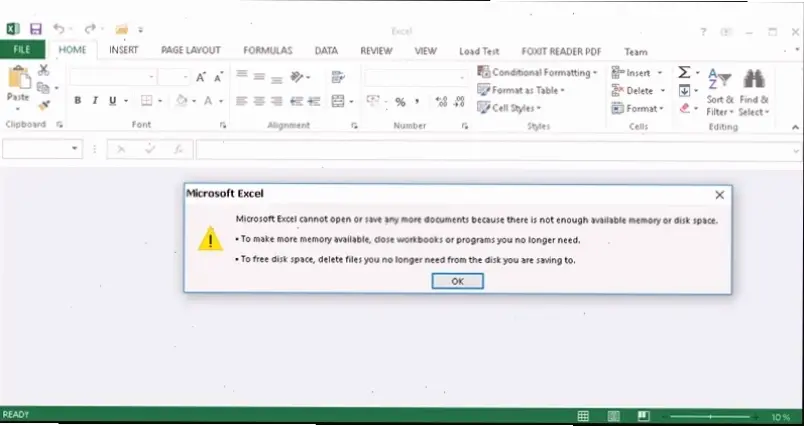
Có nhiều lý do khiến file Excel không mở được, như file bị hỏng, phần mềm lỗi, hoặc xung đột hệ thống. Ví dụ, file có thể bị nhiễm mã độc hoặc không tương thích với phiên bản Excel. Theo Microsoft Support, các nguyên nhân này chiếm hơn 70% trường hợp.
Cách khắc phục
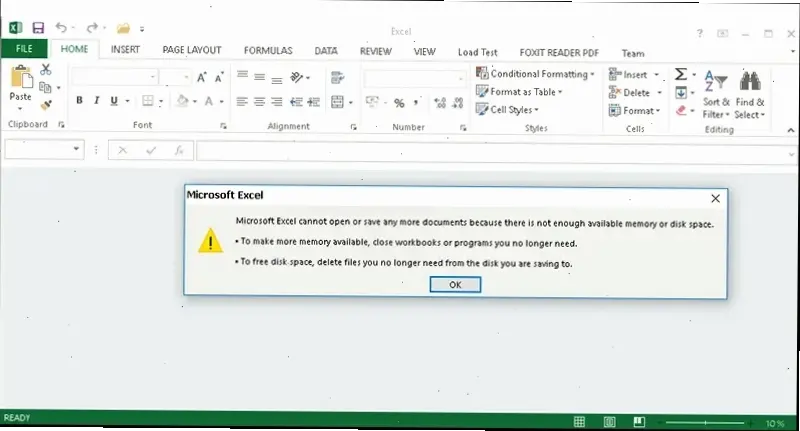
Dưới đây là các bước sửa lỗi cụ thể, dễ thực hiện. Tôi đã áp dụng thành công trong nhiều trường hợp thực tế. Hãy thử từng bước một cách cẩn thận để tránh mất dữ liệu.
| Bước | Hành động | Lưu ý |
|---|---|---|
| 1 | Kiểm tra và sửa file bằng công cụ Excel Repair. Mở ứng dụng Excel, chọn File > Open, rồi chọn Repair. | Đảm bảo bạn có bản sao lưu trước khi sửa. |
| 2 | Cập nhật hoặc cài đặt lại Microsoft Office. Tải bản mới nhất từ trang chính thức của Microsoft. | Tránh tải từ nguồn không rõ ràng để ngăn virus. |
| 3 | Sử dụng phần mềm thứ ba như OpenOffice để mở file. Nếu mở được, lưu lại dưới định dạng mới. | Kiểm tra tính tương thích trước khi chuyển đổi. |
Kinh nghiệm thực tế

Từ kinh nghiệm cá nhân, tôi từng sửa lỗi file Excel không mở được do ổ cứng hỏng. Tôi sử dụng công cụ Repair và sao lưu dữ liệu kịp thời. Mẹo của tôi là kiểm tra file ngay khi phát hiện vấn đề để giảm thiểu rủi ro.
Lời khuyên chung
Để tránh lỗi này, hãy sao lưu file định kỳ và sử dụng phần mềm diệt virus uy tín. Theo nguồn từ TechRadar, cập nhật hệ thống thường xuyên giúp giảm 50% nguy cơ hỏng file. Hãy áp dụng các mẹo này trong công việc hàng ngày.
Kết luận
Tóm lại, sửa lỗi file Excel không mở được khá đơn giản nếu bạn theo đúng các bước trên. Dựa trên kinh nghiệm và nguồn đáng tin cậy như Microsoft, bạn có thể tự giải quyết vấn đề. Nếu vẫn gặp khó khăn, hãy liên hệ hỗ trợ chuyên nghiệp để bảo vệ dữ liệu.
>>> Xem thêm: Hướng dẫn kích hoạt card NVIDIA rời trên laptop dễ dàng!


